Frage
Problem: Wie deinstalliere ich PC Smart Cleanup?
Vor einiger Zeit habe ich PC Smart Cleanup installiert, weil ich dachte, dass es meinen Computer beschleunigen wird. Ich konnte keine Verbesserung feststellen. Ich habe das Dienstprogramm deinstalliert, aber nach dem Neustart des Computers ist die Anwendung immer noch im Startmenü sichtbar. Gibt es eine Möglichkeit es dauerhaft zu deinstallieren?
Gelöste Antwort
PC Smart Cleanu
p wird als scheinbar nützliches PC-Optimierungstool präsentiert, das beschädigte Registrierungseinträge repariert und im Allgemeinen die Gesamtleistung des Geräts verbessert.Kürzlich entdeckten Malware-Forscher ihre zweifelhafte Verbreitungskampagne. Neben seiner offiziellen Website wird es auch im Tech-Support-Betrug beworben – Ihr Computer ist durch (4) Viren schwer beschädigt! Betrug.
Nach der Installation des Programms scannt es das System und zeigt Hunderte von erkannten Problemen an. Der Kauf der Vollversion wird die Probleme „lösen“. Beachten Sie, dass Ihr System aufgrund einer solchen Marketingtechnik anfälliger werden kann. Solche Tools verbessern die Gesamtleistung des Dienstprogramms kaum. Weitere Informationen zu diesem Tool finden Sie in diesem Rezension.
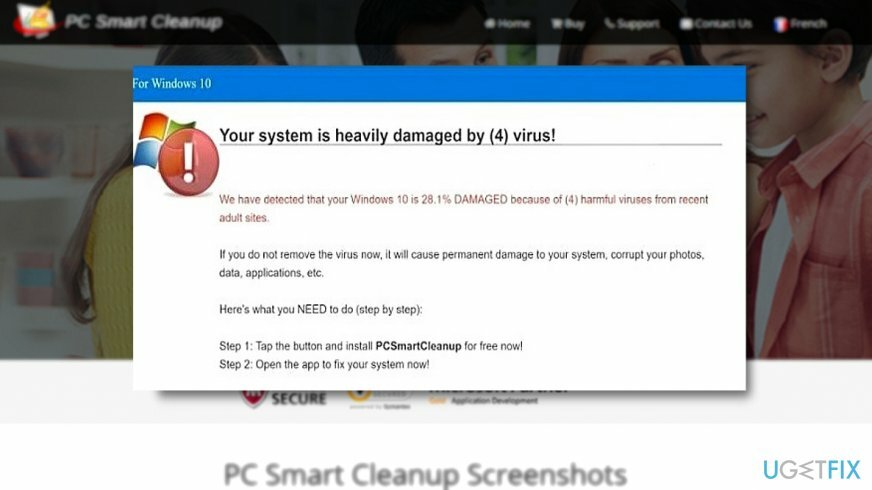
Tatsächlich können PC-Optimierungsanwendungen Probleme verursachen. Microsoft hat eine offizielle Aussage diese Werkzeuge zu verurteilen. Dem Bericht zufolge kann die Software, die angeblich beschädigte Registry-Einträge repariert, tatsächlich die notwendigen beschädigen oder löschen.
Darüber hinaus kennzeichnen vertrauenswürdige Sicherheitstools dieses Programm als Schurke. PCSmartCleanup. Daher enthüllen sie seine trügerische Herkunft. Sie können das Programm sowohl manuell als auch automatisch deinstallieren.
Option 1. Beenden Sie PCSmartCleanup über den Task-Manager

Um diese Dateien zu deinstallieren, müssen Sie eine lizenzierte Version von erwerben Reimage Reimage Software deinstallieren.
- Klicken ESC+STRG+UMSCHALT um das Programm zu starten.
- Lokalisieren pcsmartcleanup_popup.exe, klicke mit der rechten Maustaste darauf und wähle Task beenden.
Option 2. Deinstallieren Sie das Programm über die Systemsteuerung

Um diese Dateien zu deinstallieren, müssen Sie eine lizenzierte Version von erwerben Reimage Reimage Software deinstallieren.
- Klicken Sie auf die Schaltfläche Start und geben Sie die Systemsteuerung ein.
- Wählen Programme und dann Ein Programm deinstallieren.
- Lokalisieren Intelligente PC-Bereinigung und klicke auf Deinstallierenl-Option.
Beachten Sie, dass Sie nach dem Entfernen möglicherweise das Logo im Startmenü bemerken. Es zeigt nur zuvor verwendete Anwendungen an. Wenn Sie vermuten, dass einige der Dateien übrig geblieben sind, überprüfen Sie die Registrierungsdateien. Die folgenden Schritte zeigen, wie Sie den Registrierungseditor starten können.
Möglichkeit 3. Suchen Sie mit dem Registrierungseditor nach seinen Überresten

Um diese Dateien zu deinstallieren, müssen Sie eine lizenzierte Version von erwerben Reimage Reimage Software deinstallieren.
- Klicken Windows+X Schlüssel und Typ regedit. Schlag Eingeben Taste.
- Wählen Sie nach dem Öffnen des Programms die Bearbeiten Abschnitt und wählen Sie Nächstes finden Funktion.
- Typ Intelligente PC-Bereinigung.
- Wenn es verwandte Dateien findet, löschen Sie diese.
Möglichkeit 3. Verwenden Sie ein Tool zum Entfernen von Malware
Um diese Dateien zu deinstallieren, müssen Sie eine lizenzierte Version von erwerben Reimage Reimage Software deinstallieren.
Wenn die vorherigen Entfernungsversuche erfolglos waren, scannen Sie das Gerät mit ReimageMac-Waschmaschine X9 oder Malwarebytes Anti-Malware. Das Tool entfernt alle Komponenten des Programms.
Programme mit nur einem Klick entfernen
Sie können dieses Programm mit Hilfe der Schritt-für-Schritt-Anleitung deinstallieren, die Ihnen von den Experten von ugetfix.com präsentiert wird. Um Ihnen Zeit zu sparen, haben wir auch Tools ausgewählt, die Ihnen helfen, diese Aufgabe automatisch auszuführen. Wenn Sie es eilig haben oder der Meinung sind, dass Sie nicht genug Erfahrung haben, um das Programm selbst zu deinstallieren, können Sie diese Lösungen verwenden:
Angebot
mach es jetzt!
HerunterladenEntfernungssoftwareGlück
Garantie
mach es jetzt!
HerunterladenEntfernungssoftwareGlück
Garantie
Wenn Sie das Programm mit Reimage nicht deinstallieren konnten, informieren Sie unser Support-Team über Ihre Probleme. Stellen Sie sicher, dass Sie so viele Details wie möglich angeben. Bitte teilen Sie uns alle Details mit, die wir Ihrer Meinung nach über Ihr Problem wissen sollten.
Dieser patentierte Reparaturprozess verwendet eine Datenbank mit 25 Millionen Komponenten, die jede beschädigte oder fehlende Datei auf dem Computer des Benutzers ersetzen können.
Um ein beschädigtes System zu reparieren, müssen Sie die lizenzierte Version von. erwerben Reimage Tool zum Entfernen von Malware.

Ein VPN ist entscheidend, wenn es um geht Benutzerdatenschutz. Online-Tracker wie Cookies können nicht nur von Social-Media-Plattformen und anderen Websites verwendet werden, sondern auch von Ihrem Internetdienstanbieter und der Regierung. Auch wenn Sie die sichersten Einstellungen über Ihren Webbrowser vornehmen, können Sie dennoch über Apps verfolgt werden, die mit dem Internet verbunden sind. Außerdem sind datenschutzorientierte Browser wie Tor aufgrund der geringeren Verbindungsgeschwindigkeiten keine optimale Wahl. Die beste Lösung für Ihre ultimative Privatsphäre ist Privater Internetzugang – online anonym und sicher sein.
Datenwiederherstellungssoftware ist eine der Optionen, die Ihnen helfen könnten Stellen Sie Ihre Dateien wieder her. Wenn Sie eine Datei einmal gelöscht haben, löst sie sich nicht in Luft auf – sie verbleibt auf Ihrem System, solange keine neuen Daten darauf geschrieben werden. Datenwiederherstellung Pro ist eine Wiederherstellungssoftware, die nach Arbeitskopien gelöschter Dateien auf Ihrer Festplatte sucht. Durch die Verwendung des Tools können Sie den Verlust wertvoller Dokumente, Schularbeiten, persönlicher Bilder und anderer wichtiger Dateien verhindern.